從損壞的 iPod Touch 中恢復數據:3 種主要方法
 來自 黃 / 08年2023月09日00:XNUMX
來自 黃 / 08年2023月09日00:XNUMX 我無法使用我的 iPod touch,因為我不小心將它掉在了地上。 後來壞了。 我需要緊急訪問我的文件。 請幫助我以任何方式恢復它們。 先感謝您!
您可能想知道如果 iPod touch 壞了怎麼辦。 好吧,如果每個人的處境都與您相同,那麼每個人都會。 別擔心,因為這篇文章是為了救援! 不要讓您的重要文件丟失。 相反,使用本文中的過程立即恢復它們。 請向下滾動以獲取更多信息。
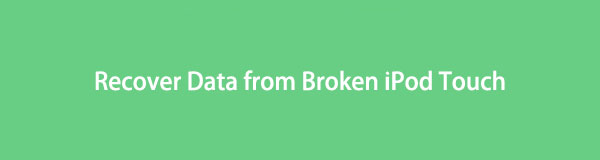

指南清單
第 1 部分。使用 FoneLab iPhone 數據恢復從損壞的 iPod Touch 恢復數據
如果您忘記備份數據或文件,建議使用此軟件。 FoneLab iPhone數據恢復 可以直接從損壞的 iPod touch 恢復數據。 但你也可以 從iCloud恢復數據 和 iTunes 備份。 除此之外,它還支持許多可恢復的場景。 包括誤刪、進水、系統問題、設備卡死、忘記密碼等。此外,您還可以恢復各種數據,如聯繫人、便簽、視頻、照片等。
借助FoneLab for iOS,您將從iCloud或iTunes備份或設備中恢復丟失/刪除的iPhone數據,包括照片,聯繫人,視頻,文件,WhatsApp,Kik,Snapchat,微信以及更多數據。
- 輕鬆恢復照片,視頻,聯繫人,WhatsApp和更多數據。
- 恢復之前預覽數據。
- 提供iPhone,iPad和iPod touch。
你想使用這個 iPod touch 數據恢復工具嗎? 請向下滾動查看下面的指南。
步驟 1在您的計算機上下載 FoneLab iPhone 數據恢復。 之後,找到下載文件並進行設置。 稍後,請立即啟動該工具以進行快速處理。
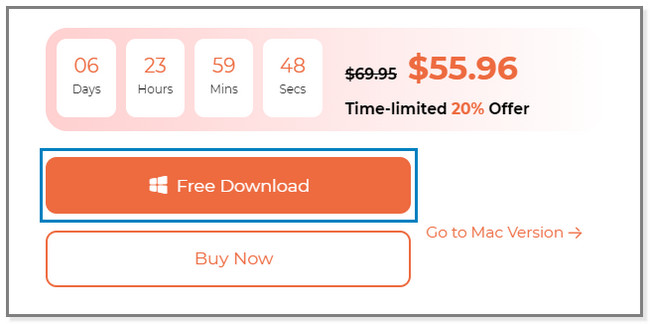
步驟 2您會在屏幕上註意到該軟件的 4 個功能。 由於您將從損壞的 iPod touch 中恢復,因此請選擇 iPhone數據恢復 左邊的按鈕。 此外,您還可以探索其他功能以供將來參考或解決 iOS 設備上的問題。
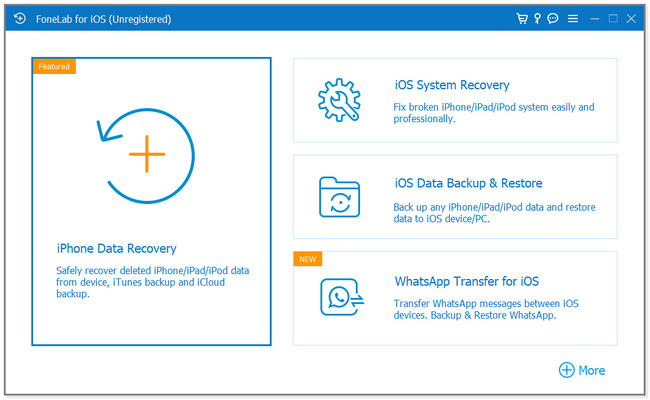
步驟 3將 iPod touch 連接到電腦。 請選擇 從iOS設備恢復 軟件左側的按鈕。 稍後,單擊 開始掃描 iPod touch 名稱下方的按鈕。
注意:如果您想從 iTunes 和 iCloud 備份中恢復,您可以選擇 從 iTunes 備份文件中恢復 和 從iCloud恢復 部分。 按照屏幕上的說明使用它們進行恢復過程。
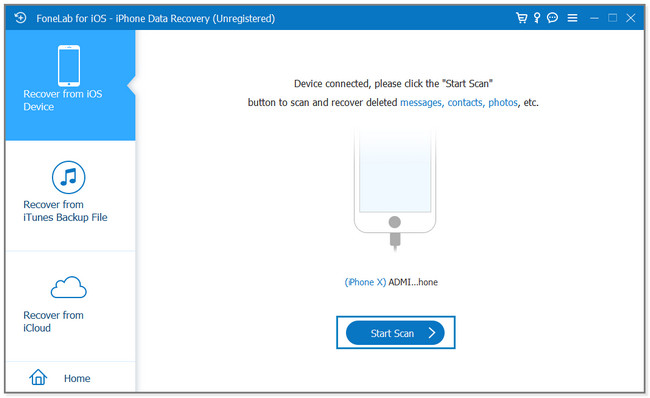
步驟 4掃描過程的進度將顯示在軟件頂部。 您必須等待它完成。 之後,請在工具左側選擇要恢復的數據類型。 它們的內容會出現在右側,選擇它們。 稍後,單擊 恢復 按鈕開始恢復過程。
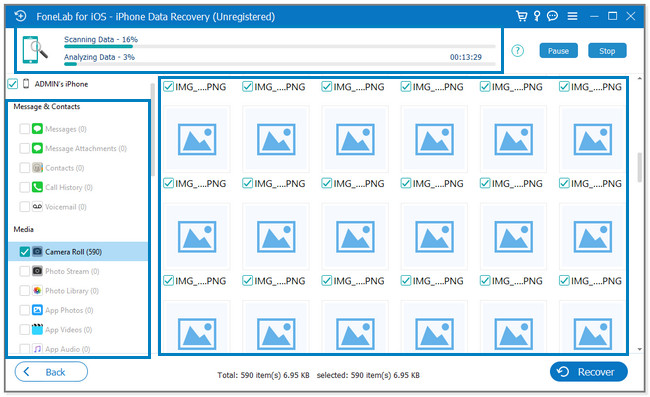
上面的軟件可以在 3 種模式下從 iPod touch 恢復數據。 您可以使用 iTunes 備份、iCloud 備份,也可以直接通過 USB 數據線進行備份。 但是如果你想探索 Apple 的方法,你可以在下面自由向下滾動。
借助FoneLab for iOS,您將從iCloud或iTunes備份或設備中恢復丟失/刪除的iPhone數據,包括照片,聯繫人,視頻,文件,WhatsApp,Kik,Snapchat,微信以及更多數據。
- 輕鬆恢復照片,視頻,聯繫人,WhatsApp和更多數據。
- 恢復之前預覽數據。
- 提供iPhone,iPad和iPod touch。
第 2 部分。 從損壞的 iPod Touch 從 iTunes 恢復數據
該軟件可以幫助您從損壞的 iPod touch 恢復或恢復數據。 是的,你沒有看錯! 由於您無法正常使用 iPod touch,請將其連接到電腦並使用 iTunes。 它可以自動備份或恢復您的數據。 它還可以修復 iPod touch 上的問題,例如死機、停止響應等。
遺憾的是,並非所有型號的 Mac 都可以使用 iTunes。 它已在最新版本的 macOS 上被替換。 該軟件僅適用於更高版本的 macOS 和 Windows。 無論如何,以下是使用 iTunes 恢復數據的步驟。 繼續前行。
步驟 1在您的 Mac 上,找到 iTunes 並立即啟動它。 之後,筆記本電腦將要求您通過 USB 數據線連接新的 iPod touch 或其他設備。 在您的 iPod touch 上,屏幕上會出現一條權限通知。 點擊 相信這台電腦 按鈕,然後按照屏幕上的說明進行操作。 該過程成功後,iPod touch 將出現在 iTunes 應用程序的側邊欄上。
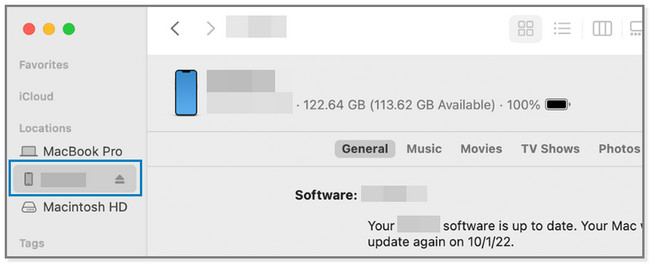
步驟 2請點擊主界面左側的 iPod touch 設備。 您將在屏幕右側看到它的內容、數據和文件。 它包括音樂、電影、電視節目、文件、信息和照片。 請選擇 總 右側的按鈕用於備份選項。
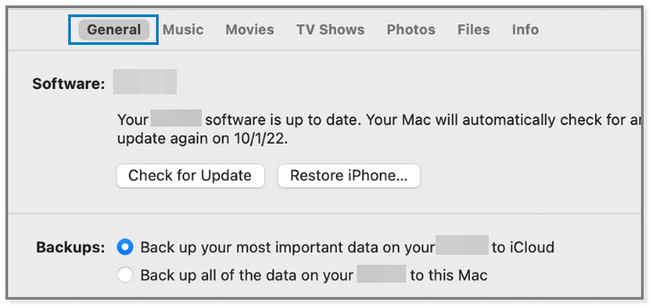
步驟 3請確保您的 iPod touch 的軟件版本已更新。 如果沒有,您可以單擊 檢查更新 按鈕並按照屏幕上的說明進行更新。 之後,選擇 恢復備份 按鈕。
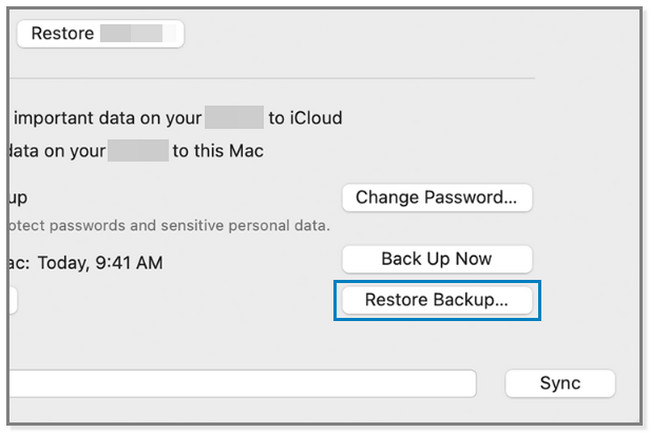
步驟 4找到 iPod touch 文件和數據的每個備份日期。 您只需要單擊備份按鈕的向下箭頭按鈕。 稍後,輸入備份密碼並單擊“還原”按鈕開始該過程。 除非該過程完成,否則請勿斷開 iPod touch。
注意:如果 iPod touch 無法開機,您可以將數據恢復到新手機。 打開新手機,點擊 從 Mac 或 PC 恢復 按鈕。 將它連接到您用於備份文件的 Mac。 之後,打開 iTunes 並單擊 恢復備份 按鈕。 選擇最相關的一個並等待該過程結束。

借助FoneLab for iOS,您將從iCloud或iTunes備份或設備中恢復丟失/刪除的iPhone數據,包括照片,聯繫人,視頻,文件,WhatsApp,Kik,Snapchat,微信以及更多數據。
- 輕鬆恢復照片,視頻,聯繫人,WhatsApp和更多數據。
- 恢復之前預覽數據。
- 提供iPhone,iPad和iPod touch。
第 3 部分。 從損壞的 iPod Touch 從 iCloud 恢復數據
iCloud 是一種基於雲的存儲,您可以利用它來 備份你的文件. 如果您的 iPod touch 壞了,您可以使用 iCloud 以無線方式恢復其數據。 您必須確保使用此云存儲來 備份您的數據 在它壞掉之前。
如何使用 iCloud 從損壞的 iPod touch 恢復數據? 由於你的 iPod touch 壞了,你可以在你的電腦上登錄你的 iCloud 帳戶。 如果您不知道如何操作,請查看以下步驟。
步驟 1轉到 iCloud 的官方網站。 之後,單擊屏幕中央的登錄按鈕。 輸入您在 iPod touch 上登錄的 Apple ID 及其密碼。 稍後,單擊向右箭頭按鈕登錄該帳戶。
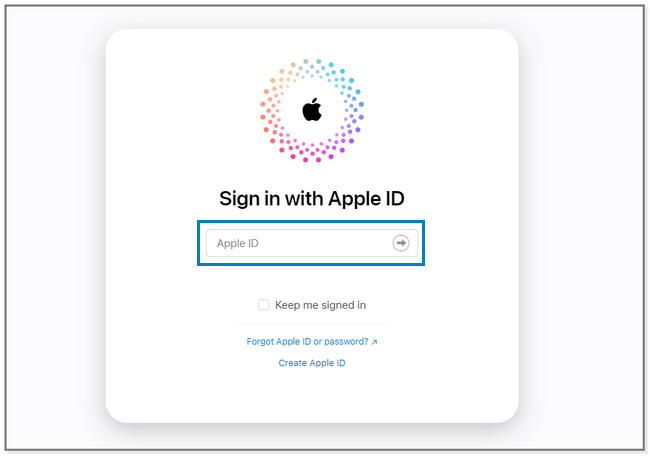
步驟 2您將看到使用 iCloud 備份的數據。 單擊要恢復的文件。 以下是恢復照片的示例。 但它對每種類型的數據都有相同的步驟。
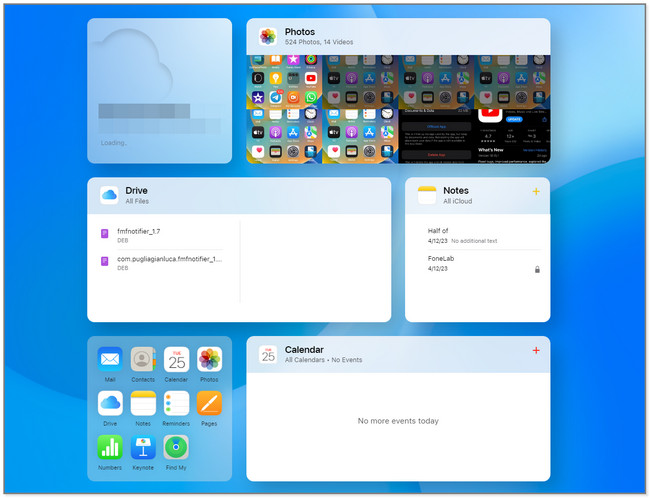
步驟 3選擇文件或按 按Ctrl + A 按鈕選擇所有這些。 點擊 雲向下箭頭 iCloud 右上角的按鈕下載文件。 計算機會將它們保存在一個文件夾中。
注意:如果您想使用新手機恢復,是可以的。 打開新手機,將其連接到 Wi-Fi 網絡。 按照屏幕上的說明進行操作,您只需選擇“從 iCloud 備份還原”按鈕並登錄 iCloud 帳戶。 選擇最新的備份並等待該過程完成。 稍後,設置新手機,您將看到要恢復的 iPod touch 數據。
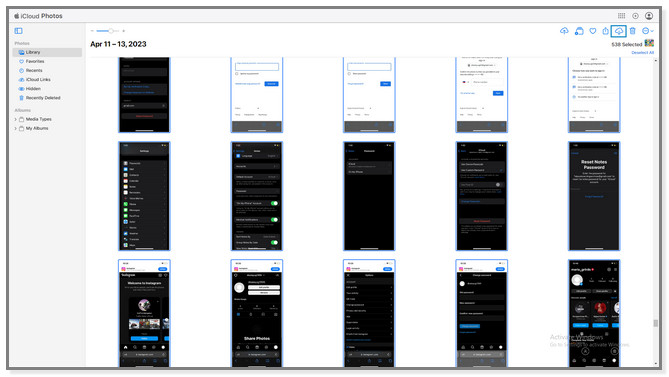
第 4 部分。常見問題 如何從損壞的 iPod Touch 恢復數據
1. 如何打開損壞的 iPod touch?
強制重新啟動 iPod touch。 要在第 7 代 iPod touch 上執行此操作,請按住頂部按鈕和降低音量按鈕。 等到您在屏幕上看到 Apple 標誌。 在第 6 代或更早的 iPod touch 上,按住頂部和主屏幕按鈕,直到您看到 Apple 標誌。 如果 iPod touch 無法開機,請聯繫 Apple 支持人員。
2. 如何將 iPod touch 恢復到 iPhone?
您可以使用 iCloud 備份。 打開新 iPhone,將其連接到 Wi-Fi 網絡,然後按照屏幕上的說明進行設置。 一旦它在 應用和數據 屏幕上,點擊 從iCloud Backup還原 按鈕。 與使用 iPod touch 一樣,使用您的 Apple ID 登錄 iCloud。 之後,選擇一個備份並選擇最相關的一個。 恢復過程將持續,具體取決於文件的大小和互聯網連接。
借助FoneLab for iOS,您將從iCloud或iTunes備份或設備中恢復丟失/刪除的iPhone數據,包括照片,聯繫人,視頻,文件,WhatsApp,Kik,Snapchat,微信以及更多數據。
- 輕鬆恢復照片,視頻,聯繫人,WhatsApp和更多數據。
- 恢復之前預覽數據。
- 提供iPhone,iPad和iPod touch。
您可以從損壞的 iPod touch 恢復數據,因為您可以使用它的備份來訪問和檢索您的文件,例如 iCloud 和 iTunes 備份。 但是你可以利用 FoneLab iPhone數據恢復 如果你一個都沒有的話。 它僅使用 USB 數據線即可直接恢復您的 iPod touch 數據。 如果您想試用此工具,請下載它。
